Obtenha respostas rápidas a perguntas comuns sobre a utilização do Outlook para iOS e Android aqui.
Para trocar mensagens com um agente de suporte a partir da aplicação, abra a aplicação Outlook para dispositivos móveis e aceda a Definições > Ajuda e Feedback > Contactar o Suporte. Para mais detalhes, consulte Obter Ajuda na Aplicação para o Outlook para dispositivos móveis.
Perguntas sobre contas de e-mail
Onde posso transferir a aplicação Outlook para dispositivos móveis?
Quem é o meu fornecedor de e-mail?
Que tipo de conta de e-mail tenho?
Quais são as definições do meu servidor de e-mail?
Sugestão: Clique aqui para consultar as perguntas mais frequentes sobre tópicos da aplicação do Outlook para dispositivos móveis, tais como Definições, Caixa de Entrada Destaques, Notificações e Sons e Calendarização.
Onde posso transferir a aplicação Outlook para dispositivos móveis?
Abra a Google Play Store (Android) ou a App Store (iOS) e procure "Microsoft Outlook". Toque em Instalar.
Se já estiver no seu dispositivo móvel, clique numa das ligações abaixo:
Nota: Se o seu dispositivo móvel não for compatível com a aplicação Outlook para dispositivos móveis, pode configurar o seu e-mail com a aplicação incorporada do dispositivo.
Quem é o meu fornecedor de e-mail?
|
Tipo de conta |
Descrição |
|---|---|
|
Outlook.com |
As contas que terminarem em @outlook.com, @hotmail.com, @msn.com, @live.com, domínios personalizados alojados no Outlook.com ou domínios internacionais como @outlook.co.uk. |
|
Gmail |
Um serviço de e-mail da Google. Para aceder às definições de servidor do Gmail, consulte o artigo Introdução ao IMAP e POP3. |
|
Yahoo! Mail |
Um serviço de e-mail da Yahoo! Para aceder às definições de servidor do Yahoo!, consulte Definições de servidor IMAP para o Yahoo! Mail ou Definições de servidor POP para o Yahoo Mail. |
|
iCloud |
Um serviço de e-mail da Apple. O iCloud não suporta POP. Consulte Definições do servidor de correio para clientes do iCloud. |
|
Microsoft 365 |
Uma conta de e-mail escolar ou profissional alojada no Microsoft 365 para Pequenas e Médias Empresas. As contas podem terminar em @oseudominio.onmicrosoft.com, @oseudominio.com, @asuaescola.edu, etc. Se não tiver a certeza, contacte o administrador da sua conta de e-mail. Definições de conta POP e IMAP |
|
Exchange conta |
Uma conta de e-mail escolar ou profissional alojada no Exchange. Estes são domínios personalizados no Exchange e poderão terminar em @oseudominio.com ou @asuaescola.edu. Se a sua organização utilizar o Outlook Web App ou o Outlook na Web, pode tentar verificar as definições do seu servidor nas definições de conta POP e IMAP. Se tiver alguma pergunta, coloque-a ao administrador da sua conta. |
|
POP ou IMAP |
POP ou IMAP são protocolos de e-mail utilizado para transferir e-mail para o seu dispositivo. Com o POP e o IMAP, apenas o seu e-mail será sincronizado. O seu calendário ou contactos serão excluídos da sincronização. Caso não tenha a certeza se deve utilizar o protocolo POP ou IMAP, consulte o seu administrador ou fornecedor de e-mail. Consulte o site ou contacte o seu fornecedor de e-mail e utilize este guia útil para obter as definições de servidor de que precisa. |
Que tipo de conta de e-mail tenho?
Não tem a certeza de que tipo de conta tem? Contacte o seu fornecedor de e-mail. Em alternativa, se já tiver a conta de e-mail que está a tentar adicionar ao seu dispositivo configurada num PC ou Mac através do programa do Outlook, experimente o seguinte.
-
No PC ou Mac em que tenha o Outlook instalado, abra o Outlook, selecione Ficheiro > Informações > Definições de Conta.
-
Na janela Definições da Conta, consulte a coluna Tipo para ver de que tipo de conta se trata.
Quais são as definições do meu servidor de e-mail?
As definições de servidor de e-mail dos fornecedores mais populares podem ser encontradas facilmente online ao pesquisar na Web. O seu fornecedor ou anfitrião de e-mail poderá já ter disponibilizado estas informações. Se não for o caso, terá de lhe pedir estas informações de forma a poder configurar o e-mail no seu dispositivo móvel.
Consulte Definições de servidor a pedir ao seu fornecedor de e-mail para obter um guia útil sobre o que deve pedir.
Definições do Servidor para o Microsoft 365 para Pequenas e Médias Empresas
-
Utilize o ponto final outlook.office365.com para as definições do servidor de receção.
-
Utilize o ponto final smtp.office365.com para as definições do servidor SMTP de envio.
-
Porta SMTP de Envio 587.
Definições de Servidor do Outlook.com
-
Utilize eas.outlook.com para as definições de servidores
de receção.Nota: Para contas IMAP ou POP do Outlook.com,
utilize o imap-mail.outlook.com para IMAP e pop-mail.outlook.com para POP. -
Utilize smtp-mail.outlook.com para as definições do servidor de envio SMTP.
-
Porta de Receção 993 para IMAP ou 995 para POP.
Como posso alterar a minha palavra-passe?
Não pode alterar a palavra-passe do seu e-mail a partir de uma aplicação de e-mail. Para alterar a palavra-passe da sua conta de e-mail, aceda ao mesmo num browser de Internet. Após iniciar sessão, poderá alterar a sua palavra-passe. Muito provavelmente, a opção para alterar a palavra-passe estará nas definições da sua conta ou perfil.
-
Inicie sessão na sua conta de e-mail a partir da Web.
Nota: Por exemplo, se tiver uma conta @hotmail.com, visite outlook.com
-
Procure a opção nas suas definições de conta ou perfil.
-
Altere a sua palavra-passe.
-
A aplicação Outlook para dispositivos móveis irá detetar a alteração e ser-lhe-á pedido que inicie sessão novamente com a sua nova palavra-passe.
Nota: Também pode eliminar e voltar a adicionar a sua conta de e-mail se estiver com dificuldades em atualizá-la.
Se alterar a palavra-passe da sua conta de e-mail que é também a sua conta Microsoft, poderá ter de iniciar sessão novamente noutras aplicações e sites da Microsoft.
Posso adicionar a minha conta POP ao Outlook?
Apesar de atualmente não suportarmos contas POP, pode contornar este problema ao adicionar a sua conta POP a uma conta do Outlook.com e, em seguida, configurar a conta do Outlook.com com a nossa aplicação. Para instruções, consulte o artigo Configurar uma conta de e-mail POP no Outlook para iOS ou Android e Definições de conta POP e IMAP.
Como posso importar o meu calendário da conta POP da versão de ambiente de trabalho do Outlook para a aplicação do Outlook para dispositivos móveis?
Se está a utilizar um calendário local no Ambiente de Trabalho do Outlook no seu PC (por exemplo, com uma conta de e-mail POP), pode exportar o seu calendário e sincronizá-lo com o seu telemóvel utilizando uma conta do Outlook.com. Para instruções, consulte o artigo Partilhar um calendário do Outlook no Outlook.com.
Depois de seguir estes passos para guardar e importar o seu calendário, basta adicionar a sua conta do Outlook.com ao Outlook para iOS ou Android. Consulte Configurar uma conta de e-mail POP no Outlook para iOS ou Android para mais informações.
Como posso importar os meus contactos da conta POP da versão de ambiente de trabalho do Outlook para a aplicação do Outlook para dispositivos móveis?
Se adicionou contactos localmente no Ambiente de Trabalho do Outlook no seu PC, como aqueles associados a uma conta POP, pode exportá-los e sincronizá-los com o seu telemóvel utilizando uma conta do Outlook.com.
-
Crie uma nova conta do Outlook.com ou inicie sessão numa conta existente aqui.
-
Selecione o iniciador de aplicações no canto superior esquerdo e, em seguida, selecione Pessoas.
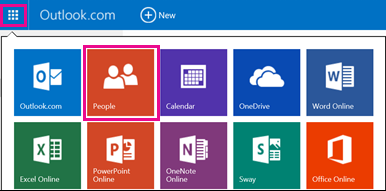
-
Selecione Iniciar importação em Importar Contactos.
-
Selecione a sua versão do Outlook no ecrã seguinte e siga as instruções para copiar os seus contactos locais para a conta do Outlook.com a partir do Outlook para Ambiente de Trabalho no seu PC.
-
Depois de importar os seus contactos do Outlook.com, basta adicionar a sua conta do Outlook.com ao Outlook para iOS ou Android. Consulte Configurar uma conta de e-mail POP no Outlook para iOS ou Android para mais informações.
Como posso guardar os meus contactos do Outlook para a aplicação Contactos predefinida no iOS e Android?
Embora possa gerir totalmente os seus contactos no Outlook, também pode guardá-los para a aplicação de Contactos predefinida no iOS e Android. Esta ação permite-lhe ver facilmente o nome de um contacto quando recebe uma chamada ou mensagem de texto do mesmo, e consultar todas as respetivas informações de contacto diretamente na aplicação Contactos incorporada.
Devido às capacidades subjacentes do iOS e Android, o modo de funcionamento difere ligeiramente consoante a plataforma.
-
No iOS, o Outlook disponibiliza um envio unidirecional de informações de contacto a partir do Outlook para o seu telemóvel. Todos os contactos recentemente adicionados e alterações devem ser efetuados na aplicação Outlook, e estas alterações podem ser exportadas para a sua aplicação de Contactos incorporada e serviço de e-mail. Note que deve evitar fazer edições na aplicação Contactos. As edições efetuadas na aplicação Contactos não serão sincronizadas com o Outlook ou com o seu serviço de e-mail, e serão substituídas na próxima vez que o Outlook sincronizar com a aplicação Contactos.
-
No Android, o Outlook consegue sincronizar totalmente com a aplicação Contactos. Por isso, os utilizadores podem optar por adicionar novos contactos ou efetuar alterações na aplicação do Outlook ou através da aplicação Contactos incorporada no Android. As alterações efetuadas em qualquer um dos locais serão sincronizadas com o seu serviço de e-mail.
Para guardar os seus contactos na aplicação local no iOS (incluindo o ID do autor da chamada), aceda à secção de Definições da sua conta e toque em Guardar Contactos.
Para ativar a sincronização completa de contactos no Android, aceda à secção de Definições da sua conta e toque em Sincronizar Contactos.
Se quiser remover os contactos mais tarde, pode alternar a posição do botão no Outlook, e estes serão removidos da aplicação Contactos incorporada no seu telemóvel.
Como posso adicionar ou editar contactos no Outlook?
O Outlook para iOS e Android permite-lhe adicionar e editar contactos para contas do Microsoft 365 e Outlook.com.
-
Para criar um novo contacto no Outlook para iOS, toque na barra de pesquisa perto da parte inferior do ecrã.
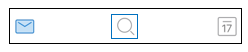
-
Toque em Criar +.
Também pode adicionar um novo contacto diretamente a partir de uma mensagem ou evento, ao tocar no nome de uma pessoa e, em seguida, em Adicionar Contacto.
Uma vez adicionado um contacto, pode editar as respetivas informações ao abrir o contacto e tocar no botão Editar. Quaisquer alterações efetuadas no Outlook para o iOS e Android serão sincronizadas e estarão disponíveis em todas as versões do Outlook.
Posso adicionar as fotos ou os avatares dos meus contactos do Outlook à aplicação de Contactos predefinida no meu telemóvel?
A possibilidade de exportar avatares para a aplicação nativa do telemóvel não é atualmente suportada em dispositivos iOS.
No caso de dispositivos Android, é possível sincronizar avatares com a aplicação nativa Contactos, desde que a opçãoSincronizar Contactos esteja ativada nas definições do Outlook.
Nota: Tem de estar ligado ao Wi-Fi e ter o dispositivo a carregar para iniciar a sincronização.
Como posso obter ajuda na aplicação Outlook?
A aplicação Outlook para dispositivos móveis inclui suporte incorporado, onde pode procurar facilmente o tópico de ajuda de que precisa ou iniciar uma conversação com um agente de suporte.
Na aplicação Outlook, aceda a Definições > Ajuda e Feedback. Se precisar de detalhes sobre como aceder a estas opções, consulte Obter Ajuda para o Outlook para iOS e Android.











